Crear rápidamente un gráfico de Mosaico o Marimekko en Excel
Kutools para Excel
Potencia Excel con más de 300
Funciones poderosas
El gráfico de mosaico, también conocido como gráfico de Marimekko, se utiliza para visualizar datos de dos o más variables cualitativas. En un gráfico de Marimekko, los anchos de las columnas muestran un conjunto de porcentajes y las pilas de columnas muestran otro conjunto de porcentajes, como se muestra en la captura de pantalla a continuación. Desafortunadamente, no hay una función integrada para crear este tipo de gráfico, pero si tienes Kutools para Excel, puedes crear un gráfico de mosaico con facilidad.
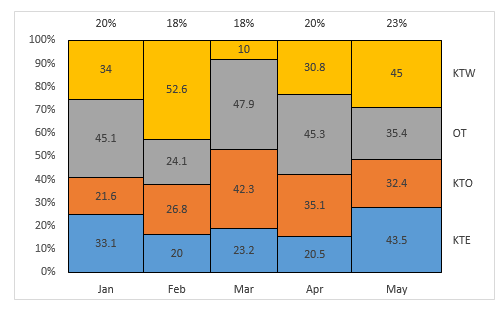
Crear un gráfico de Mosaico o Marimekko en Excel
Crear un gráfico de Mosaico o Marimekko en Excel
Supongamos que tienes un informe de ventas de los productos en tu empresa, para crear un gráfico de Mosaico o Marimekko basado en los datos, sigue estos pasos:
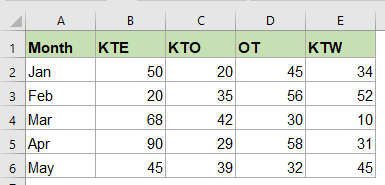
1. Haz clic en Kutools > Gráficos > Comparación de categorías > Gráfico de Marimekko, ver captura de pantalla:
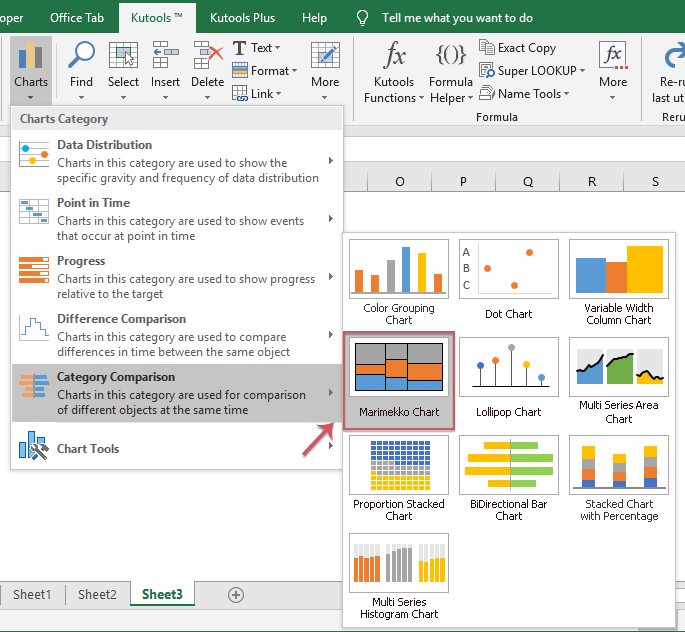
2. En el cuadro de diálogo emergente de Gráfico de Marimekko, selecciona el rango de datos sobre el que deseas crear el gráfico (incluyendo los encabezados de columna y fila), y luego especifica las opciones bajo el cuadro Opciones que deseas mostrar en el gráfico, ver captura de pantalla:
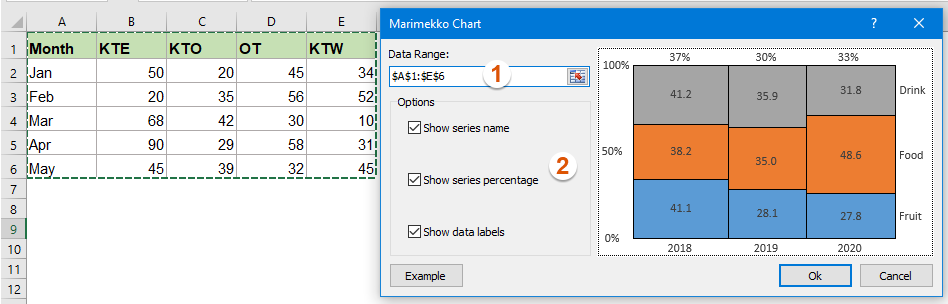
3. Luego, haz clic en el botón Aceptar, y aparecerá un cuadro de aviso indicando que se creará una hoja oculta, ver captura de pantalla:
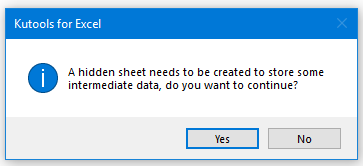
4. Haz clic en el botón Sí, y un gráfico de Marimekko se insertará de inmediato, ver captura de pantalla:
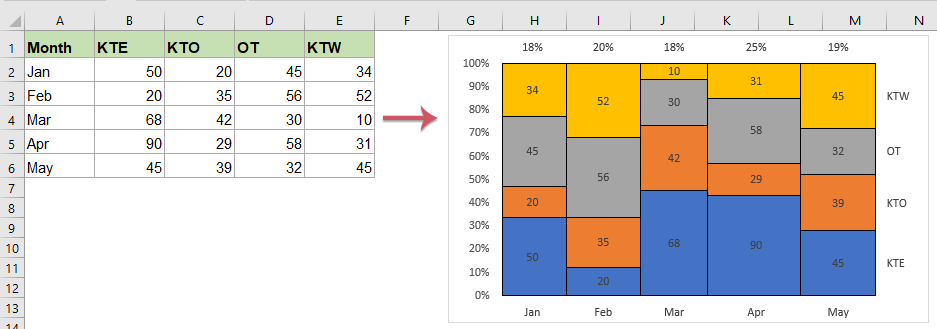
Notas:
1. Esta función de gráfico no está disponible para Excel 2007 y versiones anteriores.
2. En Excel 2010, los nombres de las series, los porcentajes de las series, las etiquetas de datos y el eje x no se actualizarán cuando cambie el valor de la celda en los datos originales.
3. El gráfico no se mostrará correctamente si hay valores negativos.
4. Haz clic en el botón Ejemplo para abrir un nuevo libro que contiene los datos de muestra y el gráfico.
Herramientas de Productividad Recomendadas
Office Tab: Usa pestañas útiles en Microsoft Office, igual que en Chrome, Firefox y el nuevo navegador Edge. Cambia fácilmente entre documentos con pestañas — olvídate de ventanas desordenadas. Conoce más...
Kutools para Outlook: Kutools para Outlook ofrece más de 100 funciones poderosas para Microsoft Outlook 2010–2024 (y versiones posteriores), así como para Microsoft 365, ayudándote a simplificar la gestión de correos electrónicos y aumentar la productividad. Conoce más...
Kutools para Excel
Kutools para Excel ofrece más de 300 funciones avanzadas para agilizar tu trabajo en Excel 2010 – 2024 y Microsoft 365. La función mencionada es solo una de las muchas herramientas que ahorran tiempo incluidas.

